Agregasi geografis memungkinkan Anda mengumpulkan data analisis untuk panggilan API berdasarkan atribut geografis seperti wilayah, benua, negara, dan kota. Dari data analisis ini, Anda dapat melihat GeoMap di UI Edge yang menunjukkan lokasi permintaan API:
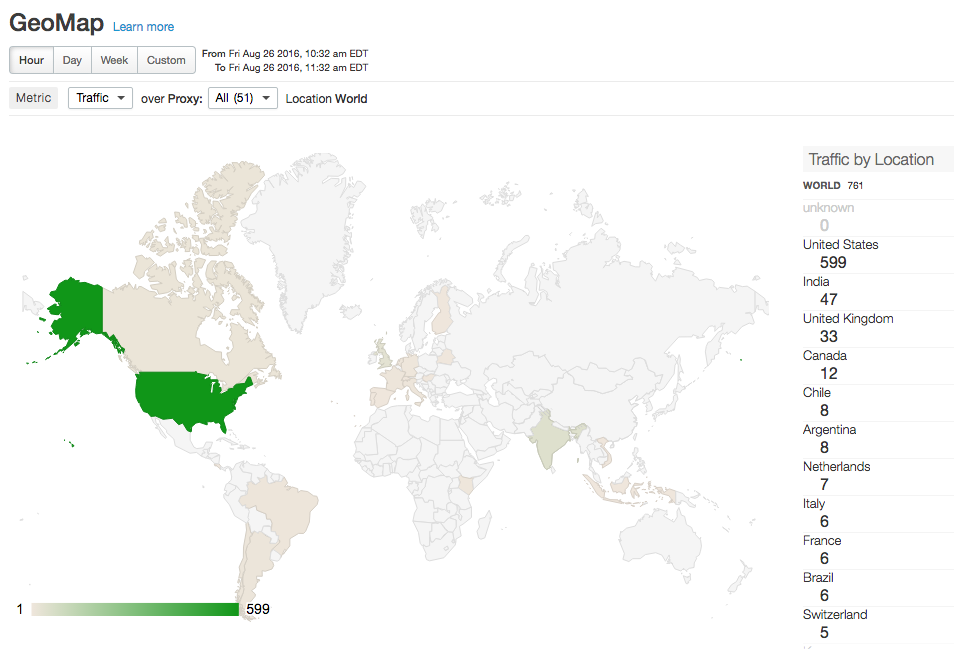
Agregasi geografis berfungsi dengan mengekstrak data geografis dari database pihak ketiga dan menambahkannya ke data analisis yang dikumpulkan oleh Edge. Informasi geografis dapat berisi kota, negara, benua, zona waktu, dan wilayah permintaan yang dibuat ke proxy API.
Untuk menggunakan agregasi geo, Anda harus membeli database Maxmind GeoIp2 yang berisi informasi geografis ini. Lihat https://www.maxmind.com/en/geoip2-databases untuk mengetahui informasi selengkapnya.
Mengaktifkan agregasi geografis
Secara default, agregasi geografis tidak diaktifkan. Untuk mengaktifkan penggabungan geografis, Anda harus:
- Di semua server Qpid, instal database MaxMind dan konfigurasi server Qpid untuk menggunakannya.
- Aktifkan tampilan Peta Geografis di UI Edge.
Menginstal database MaxMind di semua server Qpid Edge
Gunakan prosedur berikut untuk menginstal database MaxMind di semua server Edge Qpid:
- Dapatkan database Maxmind GeoIp2.
- Buat folder berikut di node server Qpid:
/opt/apigee/maxmind
- Download database Maxmind GeoIp2 ke
/opt/apigee/maxmind. - Ubah kepemilikan file database ke pengguna 'apigee':
chown apigee:apigee /opt/apigee/maxmind/GeoIP2-City_20160127.mmdb
- Tetapkan izin pada database ke 744:
chmod 744 /opt/apigee/maxmind/GeoIP2-City_20160127.mmdb
- Tetapkan token berikut di
/opt/apigee/customer/application/qpid-server.properties. Jika file tersebut tidak ada, buat file:conf_ingestboot-service_vdim.geo.ingest.enabled=true conf_ingestboot-service_vdim.geo.maxmind.db.path=/opt/apigee/maxmind/GeoIP2-City_20160127.mmdb
Jika Anda menyimpan database Maxmind GeoIp2 di lokasi yang berbeda, edit properti jalur dengan tepat.
Perhatikan bahwa file database ini berisi nomor versi. Jika Anda kemudian menerima file database yang diperbarui, file tersebut mungkin memiliki nomor versi yang berbeda. Sebagai alternatif, buat symlink ke file database dan gunakan symlink di
qpid-server.properties.Misalnya, buat symlink untuk "GeoIP2-City-current.mmdb" ke "GeoIP2-City_20160127.mmdb". Jika Anda kemudian menerima database baru dengan nama file yang berbeda, Anda hanya perlu memperbarui link simbolis, bukan mengonfigurasi ulang dan memulai ulang server Qpid.
- Ubah kepemilikan file
qpid-server.propertieske pengguna 'apigee':chown apigee:apigee /opt/apigee/customer/application/qpid-server.properties
- Mulai ulang server Qpid:
/opt/apigee/bin/apigee-service/bin/apigee-service edge-qpid-server restart
- Ulangi proses ini di setiap node Qpid.
- Untuk memvalidasi bahwa penggabungan geografis berfungsi:
- Memicu beberapa panggilan proxy API pada proxy API contoh.
- Tunggu sekitar 5 - 10 menit hingga penggabungan selesai.
- Buka konsol dan hubungkan ke server Edge Postgres:
psql -h /opt/apigee/var/run/apigee-postgresql/ -U apigee -d apigee
- Jalankan kueri SELECT di analytics.agg_geo tabel untuk menampilkan baris dengan
atribut geografis:
select * from analytics.agg_geo;
Anda akan melihat kolom berikut di hasil kueri yang diekstrak dari database Maxmind GeoIp2:
ax_geo_city, ax_geo_country, ax_geo_continent, ax_geo_timezone, ax_geo_region.Jika tabel
agg_geotidak terisi, periksa log server Qpid di/opt/apigee/var/log/edge-qpid-server/logs/untuk mendeteksi potensi pengecualian.
Mengaktifkan Peta Geo di UI Edge
Gunakan prosedur berikut untuk mengaktifkan Geo Maps di UI Edge:
- Tetapkan token berikut di
/opt/apigee/customer/application/ui.propertiesuntuk mengaktifkan Peta Geografis. Jika file tersebut tidak ada, buat file:conf_apigee_apigee.feature.disablegeomap=false
- Ubah kepemilikan file ui.properties ke pengguna 'apigee':
chown apigee:apigee /opt/apigee/customer/application/ui.properties
- Mulai ulang UI Edge:
/opt/apigee/bin/apigee-service/bin/apigee-service edge-ui restart
- Di UI Edge, pilih Analytics > GeoMap untuk menampilkan data agregasi geografis.
Memperbarui database MaxMind GeoIp2
MaxMind mengeluarkan update berkala untuk database Maxmind GeoIp2. Jika Anda menerima database yang diperbarui, gunakan prosedur berikut untuk menginstalnya di Edge:
- Dapatkan database Maxmind GeoIp2 yang telah diupdate.
- Download database Maxmind GeoIp2 ke
/opt/apigee/maxmind. - Periksa nama file database. Jika sama dengan file lama, seperti yang ditentukan dalam
/opt/apigee/customer/application/qpid-server.properties, lanjutkan ke langkah berikutnya. Namun, jika file memiliki nama yang berbeda, Anda harus mengedit fileqpid-server.propertiesuntuk menentukan nama file database baru, lalu mulai ulang server Qpid, seperti yang dijelaskan di atas.Sebagai alternatif, Anda dapat membuat symlink ke file. Misalnya, buat symlink untuk "GeoIP2-City-current.mmdb" ke "GeoIP2-City_20160127.mmdb". Jika Anda kemudian menerima database baru dengan nama file yang berbeda, Anda hanya perlu memperbarui symlink, bukan mengonfigurasi ulang server Qpid.
- Ubah kepemilikan file database ke pengguna 'apigee':
chown apigee:apigee /opt/apigee/maxmind/GeoIP2-City_20160127.mmdb
- Tetapkan izin pada database ke 744:
chmod 744 /opt/apigee/maxmind/GeoIP2-City_20160127.mmdb
- Mulai ulang server Qpid:
/opt/apigee/bin/apigee-service/bin/apigee-service edge-qpid-server restart
- Ulangi proses ini di setiap node Qpid.

